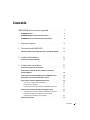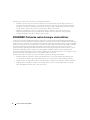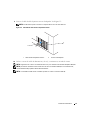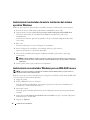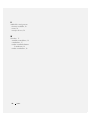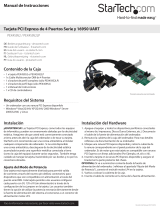www.dell.com | support.dell.com
Adaptador 5/E y adaptador 5/i
integrado del adaptador
de bus de host SCSI
de conexión serie de Dell™
Guía del usuario
Model UCS-50
FF719fc1.fm Page 1 Tuesday, February 13, 2007 3:31 PM

FF719fc1.fm Page 2 Tuesday, February 13, 2007 3:31 PM

www.dell.com | support.dell.com
Adaptador 5/E y adaptador 5/i
integrado del adaptador
de bus de host SCSI
de conexión serie de Dell™
Guía del usuario

Notas, avisos y precauciones
NOTA: una NOTA proporciona información importante que le ayudará a utilizar mejor el ordenador.
AVISO: un AVISO indica la posibilidad de daños en el hardware o la pérdida de datos, e informa de cómo evitar
el problema.
PRECAUCIÓN: un mensaje de PRECAUCIÓN indica el riesgo de daños materiales, lesiones o incluso la muerte.
____________________
La información contenida en este documento puede modificarse sin previo aviso.
© 2005-2007 Dell Inc. Reservados todos los derechos.
Queda estrictamente prohibida la reproducción de este documento en cualquier forma sin la autorización por escrito de Dell Inc.
Marcas comerciales utilizadas en este texto: Dell, el logotipo de DELL, PowerEdge, PowerVault y OpenManage son marcas comerciales
de Dell Inc.; Intel es una marca comercial registrada de Intel Corporation; Microsoft, Windows y Windows Server son marcas comerciales
registradas y Windows Vista es una marca comercial de Microsoft Corporation; Novell, NetWare y SUSE son marcas comerciales registradas
de Novell, Inc. en los Estados Unidos y en otros países; Red Hat y Red Hat Enterprise Linux son marcas comerciales registradas de Red Hat,
Inc.; DR-DOS es una marca comercial registrada de DRDOS, Inc.
Otras marcas y otros nombres comerciales pueden utilizarse en este documento para hacer referencia a las entidades que los poseen
o a sus productos. Dell Inc. renuncia a cualquier interés sobre la propiedad de marcas y nombres comerciales que no sean los suyos.
Modelo UCS-50
Enero de 2007 P/N FF719 Rev. A01

Contenido 3
Contenido
PRECAUCIÓN: Instrucciones de seguridad . . . . . . . . . . . . . . . 7
SEGURIDAD: General . . . . . . . . . . . . . . . . . . . . . . . . . . . . . . . 7
SEGURIDAD: Manipulación del interior del sistema
. . . . . . . . . . . . . . . 7
SEGURIDAD: Protección contra descargas electrostáticas
. . . . . . . . . . . 8
1 Información general . . . . . . . . . . . . . . . . . . . . . . . . . . . 9
2 Características del HBA SAS 5
. . . . . . . . . . . . . . . . . . . . 11
Indicadores LED de actividad de puerto (sólo en el adaptador SAS 5/E). . . . 12
3 Instalación del hardware . . . . . . . . . . . . . . . . . . . . . . . . 13
Instalación del adaptador SAS 5/E . . . . . . . . . . . . . . . . . . . . . . . 13
4 Instalación de controladores . . . . . . . . . . . . . . . . . . . . . 17
Creación de un disquete de controladores . . . . . . . . . . . . . . . . . . . 17
Instalación del controlador durante la instalación del sistema
operativo Windows
. . . . . . . . . . . . . . . . . . . . . . . . . . . . . . . 18
Instalación de un controlador Windows para un HBA SAS 5 nuevo
. . . . . . 18
Actualización de un controlador Windows existente
. . . . . . . . . . . . . 19
Instalación del controlador Red Hat Enterprise Linux
. . . . . . . . . . . . . 20
Creación de un disquete de controladores
. . . . . . . . . . . . . . . . . 20
Instalación del controlador
. . . . . . . . . . . . . . . . . . . . . . . . . 21
Instalación del controlador mediante un RPM de actualización
. . . . . . 21
Instalación del controlador de SUSE Linux Enterprise Server
. . . . . . . . . 22
Instalación del controlador mediante un RPM de actualización
. . . . . . 22
Instalación de SUSE Linux Enterprise Server mediante
el disquete de actualización del controlador
. . . . . . . . . . . . . . . . 23
Actualización del kernel
. . . . . . . . . . . . . . . . . . . . . . . . . . . . . 24

4 Contenido
5 BIOS de SAS 5 . . . . . . . . . . . . . . . . . . . . . . . . . . . . . . . 25
Mensajes de la POST . . . . . . . . . . . . . . . . . . . . . . . . . . . . . . 25
Mensajes de código de error del BIOS
. . . . . . . . . . . . . . . . . . . 25
Utilidad de configuración
. . . . . . . . . . . . . . . . . . . . . . . . . . . . 26
Inicio de la utilidad de configuración
. . . . . . . . . . . . . . . . . . . . 26
Funciones realizadas
. . . . . . . . . . . . . . . . . . . . . . . . . . . . 26
6 Solución de problemas . . . . . . . . . . . . . . . . . . . . . . . . . 27
Orden de inicio del BIOS. . . . . . . . . . . . . . . . . . . . . . . . . . . . . 27
Problemas generales
. . . . . . . . . . . . . . . . . . . . . . . . . . . . . . 27
Problemas relacionados con los discos físicos
. . . . . . . . . . . . . . . . 28
Mensajes de error de la utilidad de configuración
. . . . . . . . . . . . . . . 28
Mensajes de error del BIOS
. . . . . . . . . . . . . . . . . . . . . . . . . . . 29
A Actualización del firmware. . . . . . . . . . . . . . . . . . . . . . . 33
Utilidad de actualización del firmware . . . . . . . . . . . . . . . . . . . . . 33
B Obtención de ayuda. . . . . . . . . . . . . . . . . . . . . . . . . . . . 35
Obtención de asistencia . . . . . . . . . . . . . . . . . . . . . . . . . . . . . 35
Asistencia técnica y servicio al cliente
. . . . . . . . . . . . . . . . . . 35
Servicios en línea
. . . . . . . . . . . . . . . . . . . . . . . . . . . . . . 36
Servicio automatizado de estado de pedidos
. . . . . . . . . . . . . . . 37
Formación Dell para empresas
. . . . . . . . . . . . . . . . . . . . . . . . . 37
Problemas con el pedido
. . . . . . . . . . . . . . . . . . . . . . . . . . . . 37
Información sobre productos
. . . . . . . . . . . . . . . . . . . . . . . . . . 37
Devolución de artículos para reparación bajo garantía o abono
. . . . . . . . 38
Antes de llamar
. . . . . . . . . . . . . . . . . . . . . . . . . . . . . . . . . 38

Contenido 5
C Información sobre normativas . . . . . . . . . . . . . . . . . . . . 39
Avisos de la FCC (sólo para EE. UU.). . . . . . . . . . . . . . . . . . . . . . . 40
Clase A de la FCC
. . . . . . . . . . . . . . . . . . . . . . . . . . . . . . 40
Industry Canada (Canada Only)
. . . . . . . . . . . . . . . . . . . . . . . . . 40
Industry Canada, Class A
. . . . . . . . . . . . . . . . . . . . . . . . . . 40
CE Notice (European Union)
. . . . . . . . . . . . . . . . . . . . . . . . . . . 41
European Union, Class A
. . . . . . . . . . . . . . . . . . . . . . . . . . 41
Glosario . . . . . . . . . . . . . . . . . . . . . . . . . . . . . . . . . . . . . . . 47
Índice
. . . . . . . . . . . . . . . . . . . . . . . . . . . . . . . . . . . . . . . . 53

6 Contenido

Instrucciones de seguridad 7
PRECAUCIÓN: Instrucciones de seguridad
Siga las pautas de seguridad que figuran a continuación para garantizar su propia seguridad y para proteger el sistema y el entorno
de trabajo frente a posibles daños.
NOTA: consulte la información sobre precaución y seguridad incluida en la documentación suministrada con el sistema Dell™
PowerEdge™ o con el sistema de almacenamiento Dell PowerVault™.
SEGURIDAD: General
• Tenga en cuenta las marcas de servicio y siga las instrucciones correspondientes. No intente realizar reparaciones en ningún
producto salvo las que se indican en la documentación del usuario. Si abre o desmonta cubiertas marcadas con el símbolo
triangular con un rayo, puede exponerse a descargas eléctricas. Los componentes internos de estos compartimientos sólo
deben manipularlos técnicos de servicio especializados.
• Si se produce alguna de las condiciones siguientes, desenchufe el producto de la toma eléctrica y sustituya la pieza o póngase
en contacto con su proveedor de servicios especializado:
– El cable de alimentación, el alargador o el enchufe está dañado.
– Ha caído un objeto dentro del producto.
– El producto ha estado en contacto con agua.
– El producto se ha caído o ha resultado dañado.
– El producto no funciona correctamente cuando se siguen las instrucciones de funcionamiento.
• Utilice el producto sólo con equipos aprobados.
• Haga funcionar el producto únicamente con el tipo de alimentación externa indicada en la etiqueta de clasificación eléctrica.
Si no está seguro del tipo de fuente de energía necesario, consulte al proveedor de servicios o a la compañía eléctrica.
• Manipule las baterías con precaución. No desarme, aplaste, perfore, haga un cortocircuito en los contactos externos,
arroje al fuego o agua, ni exponga las baterías a temperaturas superiores a los 60 ºC. No intente abrir o reparar
las baterías; sustitúyalas únicamente por baterías adecuadas para el producto.
SEGURIDAD: Manipulación del interior del sistema
Antes de desmontar las cubiertas del sistema, realice los pasos siguientes en el orden indicado.
PRECAUCIÓN: a menos que en la documentación de Dell se indique de forma expresa lo contrario, los técnicos de servicio
especializados son las únicas personas autorizadas para extraer las cubiertas del sistema y acceder a los componentes
internos del sistema.
AVISO: para evitar posibles daños en la placa base, una vez apagado el sistema, espere unos 5 segundos antes de extraer
un componente de la placa base o desconectar un dispositivo periférico.
1
Apague el sistema y todos los dispositivos.
2
Descargue la electricidad estática de su cuerpo.
Para ello, toque una superficie metálica sin pintar del chasis antes de tocar
los componentes internos del sistema.
3
Mientras trabaja, toque periódicamente una superficie metálica sin pintar del chasis para disipar la electricidad estática
que podría dañar los componentes internos.
4
Desconecte
el sistema y los dispositivos de sus fuentes de alimentación. Para reducir la posibilidad de lesiones personales
o de descargas eléctricas, desconecte todas las líneas de telecomunicaciones del sistema.

8 Instrucciones de seguridad
Asimismo, preste atención a las instrucciones de seguridad correspondientes:
• Cuando desconecte un cable, tire del conector o del protector, no tire directamente del cable. Algunos cables tienen
un conector con lengüetas de bloqueo; si va a desconectar un cable de este tipo, antes presione las lengüetas de bloqueo.
Cuando tire de los conectores, manténgalos alineados para evitar que sus patas se doblen. Asimismo, antes de conectar
un cable, asegúrese de que los dos conectores estén orientados y alineados correctamente.
• Manipule los componentes y las tarjetas con cuidado. No toque los componentes ni los contactos de la tarjeta.
Sujete la tarjeta por los bordes o por el soporte de montaje metálico. Sujete los componentes, como por ejemplo
un chip de un microprocesador, por sus extremos, no por sus patas.
SEGURIDAD: Protección contra descargas electrostáticas
Las descargas electrostáticas (ESD) pueden dañar los componentes electrónicos del interior del ordenador. En determinadas
circunstancias, una persona o un objeto (un dispositivo periférico, por ejemplo) puede acumular electricidad estática, que después
puede descargarse en otro objeto, como el ordenador. Para evitar daños por descargas electrostáticas, debe descargar la electricidad
estática de su cuerpo antes de tocar cualquiera de los componentes electrónicos internos del ordenador (por ejemplo, un módulo
de memoria). Para protegerse de las descargas electrostáticas, toque un objeto metálico con conexión a tierra (como una
superficie metálica no pintada del panel de E/S del ordenador) antes de tocar algún componente electrónico. Antes de conectar
al ordenador un dispositivo periférico (incluidos los asistentes digitales de bolsillo), debe descargar la electricidad estática
de su cuerpo y del dispositivo periférico. Además, mientras manipule el interior del ordenador, toque de vez en cuando un conector
de E/S para descargar la electricidad estática que se haya podido acumular en su cuerpo.
Asimismo, puede realizar los siguientes pasos para evitar daños ocasionados por descargas electroestáticas:
• Cuando desembale un componente sensible a la electricidad estática, no lo saque del embalaje antiestático hasta que
vaya a instalarlo. No olvide descargar la electricidad estática de su cuerpo justo antes de abrir el embalaje antiestático.
• Cuando transporte un componente sensible a la electricidad estática, colóquelo en un contenedor o embalaje antiestático.
• Manipule todos los componentes sensibles a la electricidad estática en una zona sin electricidad estática. Si es posible,
utilice almohadillas antiestáticas sobre el suelo y sobre la mesa.

Información general 9
Información general
Los adaptadores de bus de host (HBA) SCSI de conexión serie (SAS) 5 de Dell™ son
las controladoras de almacenamiento de clase empresarial de última generación. No son
compatibles con versiones anteriores de los dispositivos SCSI.
Los HBA SAS 5 son tarjetas PCI-E de media longitud y tamaño completo. Disponen de
cuatro u ocho conectores serie para admitir los dispositivos ATA serie y SAS compatibles con Dell.
El adaptador SAS 5/E se comunica con los discos físicos mediante dos conectores externos x4,
y el adaptador SAS 5/i integrado se comunica mediante una conexión SAS interna x4.
Los HBA SAS 5 son compatibles con plataformas que disponen de conectores PCI-E x8 o x16.
Figura 1-1. Adaptador SAS 5/E
1 Dos conectores externos x4 2 Conector PCI-E
1
2

10 Información general
Figura 1-2. Adaptador SAS 5/i integrado
1 Conector PCI-E 2 Un conector interno x4
1
2

Características del HBA SAS 5 11
Características del HBA SAS 5
En esta sección se proporcionan las especificaciones de los adaptadores de bus de host (HBA)
SCSI de conexión serie (SAS) 5 de Dell™. En la siguiente tabla se comparan las especificaciones
del adaptador SAS 5/E y el adaptador SAS 5/i integrado.
Tabla 2-1. Especificaciones de HBA SAS 5
Especificación Adaptador SAS 5/E Adaptador SAS 5/i integrado
Tecnología SAS Sí Sí
Compatibilidad con la interfaz
de host PCI Express de tamaño
completo x4, x8 o x16
Sí Sí
Factor de forma
Adaptador PCI de media longitud
y tamaño completo
Adaptador PCI de media longitud
y tamaño completo
Controladora de E/S (IOC)
SAS LSI 1068 SAS LSI 1068
Velocidad del núcleo: 255 MHz Velocidad del núcleo: 255 MHz
Requisitos de voltaje
de funcionamiento
+12 V, +3,3 V, +3,3 V aux +12 V, +3,3 V, +3,3 V aux
Comunicación con el sistema Carriles PCI-E Carriles PCI-E
Comunicación con los
dispositivos finales
Enlaces SAS Enlaces SAS
Conectores 2 conectores externos x4 1 conector interno x4
Sin plomo Sí Sí
Sistemas operativos admitidos
Familia Microsoft
®
Windows
®
2000 Server y Windows Server
®
2003, Windows Vista™, Red Hat
®
Enterprise Linux
®
versiones 3, 4
y5 y SUSE
®
Linux Enterprise
Server versiones 9 y 10
Familia Microsoft Windows 2000
Server y Windows Server
®
2003,
Windows Vista, Red Hat
Enterprise Linux versiones 3, 4 y 5
y SUSE Linux Enterprise Server
versiones 9 y 10
Compatibilidad con SATA y SAS
compatible con Dell
Sí Sí
Compatibilidad con dispositivos
finales de Dell conectados
directamente
Alojamiento para almacena-
miento externo admitido por Dell
y dispositivos de cinta externos
admitidos por Dell
Discos físicos compatibles
con Dell

12 Características del HBA SAS 5
Indicadores LED de actividad de puerto (sólo en el adaptador
SAS 5/E)
Las controladoras del adaptador SAS 5/E cuentan con diodos emisores de luz (LED) de estado/actividad
de puerto. Estos LED permiten determinar rápidamente el estado de un puerto SAS externo.
Cada conector x4 dispone de su propio conjunto de LED.
En la tabla siguiente se describe el color de los LED y el estado del puerto SAS correspondiente.
Adición activa/extracción activa
de dispositivos finales
Sí Sí
Asistencia en caso de errores
SMART mediante aplicaciones
de administración
Sí Sí
Compatibilidad con tamaños
de discos físicos mixtos
Sí Sí
Compatibilidad con unidad
de cinta externa
Sí No
LED de estado/actividad
de puerto
Sí No
Tabla 2-2. Descripción de los LED del conector x4
Color de los LED Estado del puerto SAS
Luz apagada Indica una de las situaciones siguientes:
• Se recibe alimentación.
• Se ha restablecido el puerto.
• Todos los enlaces del puerto o el cable están desconectados.
Luz verde Todos los enlaces del puerto están conectados y son operativos.
Luz ámbar Uno o más enlaces del puerto no están conectados. Sólo se aplica
en una configuración de puerto wide.
Tabla 2-1. Especificaciones de HBA SAS 5 (continuación)
Especificación Adaptador SAS 5/E Adaptador SAS 5/i integrado

Instalación del hardware 13
Instalación del hardware
En este capítulo se describe el modo de instalar el adaptador SCSI de conexión serie (SAS) 5/E
de Dell™.
NOTA: consulte el Manual del propietario del hardware del sistema para obtener las instrucciones
sobre la instalación del adaptador SAS 5/i integrado.
Instalación del adaptador SAS 5/E
PRECAUCIÓN: los técnicos de servicio especializados son las únicas personas autorizadas para retirar
las cubiertas y acceder a los componentes internos del sistema. Técnicos de servicio autorizados: antes
de realizar cualquier procedimiento, consulte la Guía de información del producto para obtener información
completa sobre las precauciones de seguridad, la manipulación de las piezas internas del ordenador
y la protección frente a descargas electrostáticas.
1
Desembale el adaptador SAS 5/E y compruebe que no está dañado.
NOTA: consulte “Obtención de ayuda” en la página 35 si el adaptador está dañado.
2
Apague el sistema y los periféricos conectados, y desconecte el sistema de la toma eléctrica.
Consulte el
Manual del propietario del hardware
del sistema para obtener más información
sobre las fuentes de alimentación.
3
Desconecte el sistema de la red y retire la cubierta del sistema. Consulte el
Manual del propietario
del hardware
para obtener más información sobre la apertura del sistema.
4
Seleccione la
ranura PCI-E pertinente. Extraiga el cubrerranuras de relleno, situado
en la parte posterior del sistema, alineado con la ranura PCI-E que ha seleccionado.
NOTA: el adaptador SAS 5/E debe estar colocado en la ranura de expansión y el adaptador SAS 5/i
integrado, en la ranura incorporada. Consulte la documentación del sistema para obtener más
información sobre las ranuras PCI-E.
5
Alinee el adaptador SAS 5/E con la ranura
PCI-E que ha seleccionado.
6
Inserte el adaptador suave pero firmemente hasta que esté bien encajado en la ranura PCI-E.
Vealafigura3-1.

14 Instalación del hardware
Figura 3-1. Instalación de un adaptador SAS 5/E
7
Apriete el tornillo del soporte, si hay alguno, o bien utilice los ganchos de retención del sistema
para fijar el adaptador al chasis del sistema.
8
Vuelva a colocar la cubierta del sistema. Consulte el
Manual del propietario del hardware
para obtener
más información sobre el cierre del sistema.
1 Cubrerranuras 2 Soporte para PCI 3 Tornillo del soporte
4 Adaptador SAS 5/E 5 Ranura PCI-E
2
5
4
1
3

Instalación del hardware 15
9
Conecte el cable desde el alojamiento externo al adaptador. Vea la figura 3-2.
NOTA: el cable externo puede conectarse a cualquiera de los dos conectores externos.
Figura 3-2. Conexión del cable desde el alojamiento externo
10
Vuelva a conectar los cables de alimentación y de red y, a continuación, encienda el sistema.
NOTA: asegúrese de no conectar una unidad de disco duro y una unidad de cinta al mismo adaptador SAS 5/iR.
NOTA: para obtener información sobre el modo de conectar la controladora SAS 5/iR a una unidad de cinta,
consulte el Manual del propietario del hardware del sistema.
NOTA: no se admite la instalación de un sistema operativo en un disco conectado a SAS 5/E.
1 Cable desde el alojamiento externo 2 Conector del adaptador
2
1

16 Instalación del hardware

Instalación de controladores 17
Instalación de controladores
Los adaptadores de bus de host (HBA) SCSI de conexión serie (SAS) 5 de Dell™ precisan controladores
de software para funcionar con los sistemas operativos Microsoft
®
Windows
®
, Red Hat
®
Enterprise
Linux
®
y SUSE
®
Linux.
En este capítulo se describen los procedimientos necesarios para instalar los controladores
en los siguientes sistemas operativos.
• Familia Microsoft Windows 2000 Server
• Familia Microsoft Windows Server 2003
• Windows Vista™
NOTA: sólo la controladora integrada SAS 5/i admite Windows Vista.
• Red Hat Enterprise Linux versiones 3, 4 y 5
•SUSE
®
Linux Enterprise Server versiones 9 y 10
A continuación figuran los cuatro métodos de instalación de un controlador que se describen
en este capítulo:
• Instalación del controlador durante la instalación del sistema operativo Windows
• Instalación de un controlador Windows para un HBA SAS 5 nuevo
• Actualización de un controlador Windows existente
• Instalación o actualización del controlador en una instalación del sistema operativo Linux nueva
o ya existente
NOTA: los controladores de dispositivos se actualizan con frecuencia. Para asegurarse de que dispone
de la última versión de cualquier controlador que se indica en esta sección, visite la página web de asistencia
de Dell (support.dell.com). Si existe una versión más reciente, puede descargar el controlador en el sistema.
Creación de un disquete de controladores
1
Vaya a la sección de descargas del sistema en la página web de asistencia de Dell
(
support.dell.com
).
2
Localice y descargue en el sistema el controlador HBA SAS 5 más reciente. Los controladores
se suministran en la página web de asistencia de Dell para que puedan grabarse en un disquete.
3
Siga las instrucciones que se indican en la página web de asistencia de Dell para extraer
el controlador al disquete.

18 Instalación de controladores
Instalación del controlador durante la instalación del sistema
operativo Windows
Realice los pasos siguientes para instalar el controlador durante la instalación del sistema operativo.
1
Inicie el sistema con el CD de Microsoft Windows 2000/Windows Server 2003.
2
Cuando aparezca el mensaje
Press F6 if you need to install a third party SCSI or RAID driver
(Pulse F6 si debe instalar un controlador SCSI o RAID de otro fabricante), pulse <F6>
inmediatamente.
Al cabo de unos minutos, aparecerá una pantalla en la que se solicitarán adaptadores adicionales
en el sistema.
3
Pulse <S>.
El sistema solicitará que se inserte el disquete de controladores.
4
Inserte el disquete de controladores en la unidad de disquete y pulse <Intro>.
Aparecerá una lista de los controladores disponibles.
5
Seleccione el controlador adecuado para el adaptador instalado y pulse <Intro> para cargar
el controlador.
NOTA: en Windows 2003, es posible que aparezca un mensaje en el que se indique que el controlador que
ha proporcionado es anterior o más reciente al controlador Windows. Pulse <S> para utilizar el controlador
del disquete.
6
Vuelva a pulsar <Intro> para continuar con la instalación.
Instalación de un controlador Windows para un HBA SAS 5 nuevo
NOTA: no es necesario instalar el controlador en el sistema operativo Windows Vista, ya que se trata de un
controlador nativo de este sistema operativo.
Realice los pasos que constan a continuación para configurar el controlador cuando añade el HBA SAS 5
a un sistema que ya tiene instalado Windows.
1
Apague el sistema.
2
Instale el HBA SAS 5 nuevo en el sistema.
Consulte “Instalación del hardware” en la página 13 para obtener instrucciones detalladas sobre
la instalación y el cableado del HBA SAS 5.
3
Encienda el sistema.
El sistema operativo Windows debe detectar el nuevo adaptador y mostrar un mensaje para informar
al usuario.
4
Aparecerá la pantalla
Asistente para hardware nuevo encontrado
en la que se mostrará el dispositivo
de hardware que se ha detectado.
5
Haga clic en
Siguiente
.

Instalación de controladores 19
6
En la pantalla de localización del controlador de dispositivo, seleccione
Buscar un controlador
apropiado para mi dispositivo
y haga clic en
Siguiente
.
7
Proporcione el paquete del controlador adecuado (del disquete de controladores) en la pantalla
Buscar archivos de controlador
.
8
Haga clic en
Siguiente
.
9
El asistente detecta e instala los controladores de dispositivo adecuados para el HBA SAS 5 nuevo.
10
Haga clic en
Finalizar
para completar la instalación.
11
Reinicie el sistema.
Actualización de un controlador Windows existente
Realice los pasos que figuran a continuación para actualizar el controlador Windows para el HBA SAS 5
que ya está instalado en el sistema
.
NOTA: es importante que cierre todas las aplicaciones del sistema antes de actualizar el controlador.
1
Haga clic en
Inicio
→
Configuración
→
Panel de control
→
Sistema
.
Aparecerá la pantalla
Propiedades del sistema
.
NOTA: en los sistemas que dispongan del sistema operativo Windows Server 2003, haga clic en Inicio→
Panel de control
→ Sistema.
2
Haga clic en la ficha
Hardware
.
3
Haga clic en
Administrador de dispositivos
.
Aparecerá la pantalla
Administrador de dispositivos
.
4
Haga doble clic en
Controladoras SCSI y RAID
.
5
Haga doble clic en el HBA SAS 5 del que desea actualizar el controlador.
6
Haga clic en la ficha
Controlador
y seleccione
Actualizar controlador
.
Se mostrará la pantalla correspondiente al asistente
Upgrade Device Driver
(Actualizar controlador
de dispositivos).
7
Proporcione el paquete del controlador adecuado (del disquete de controladores) en la pantalla
Buscar
archivos de controlador
.
8
Seleccione la opción
Instalar desde una lista o ubicación específica
.
9
Haga clic en
Siguiente.
10
Realice los pasos que se indican en el asistente para buscar el controlador en el disquete.
11
Seleccione el archivo
.INF
del disquete.
NOTA: en los sistemas que dispongan del sistema operativo Windows Server 2003, seleccione el nombre
del controlador y no el archivo .INF.
12
Haga clic en
Siguiente
y continúe con los pasos de instalación que se indican en el asistente.
13
Haga clic en
Finalizar
para salir del asistente y reiniciar el sistema para que se apliquen los cambios.

20 Instalación de controladores
Instalación del controlador Red Hat Enterprise Linux
Utilice los procedimientos que se indican en esta sección para instalar el controlador de Red Hat Enterprise
Linux AS (versiones 3, 4 y 5) y ES (versiones 3, 4 y 5).
NOTA: el controlador de dispositivo de la versión 5 de Red Hat Enterprise Linux AS es nativo. Para asegurarse de
que dispone de la última versión de este controlador, visite la página web de asistencia de Dell (support.dell.com).
Si existe una versión más reciente, puede descargar el controlador en el sistema.
Creación de un disquete de controladores
Antes de iniciar la instalación, copie los controladores del CD Dell™ PowerEdge™ Service and Diagnostic
Utilities (Utilidades de servicio y diagnóstico Dell™ PowerEdge™) o bien descargue el controlador
pertinente de Red Hat Enterprise Linux (versiones 3, 4 y 5) de la página web de asistencia de Dell
(
support.dell.com
) en el directorio temporal. Este archivo incluye dos Red Hat Package Managers (RPM)
y los archivos del disco de actualización del controlador. Asimismo, el paquete contiene el archivo Red
Hat Package Manager (RPM) de DKMS (Dynamic Kernel Module Support).
El paquete es un archivo tar comprimido con gzip. Tras descargar el paquete a un sistema Linux,
realice los pasos siguientes.
1
Descomprima el paquete con gzip.
2
Ejecute
tar xvf
en el paquete.
Tenga en cuenta que el paquete contiene RPM de DKMS, el RPM del controlador (con DKMS
activado) y el disquete de actualización del controlador (imágenes DUD).
3
Utilice el comando
dd
para crear un disco de actualización del controlador. Utilice la imagen
pertinente para crear el disco.
"dd if=<nombre del archivo de imagen dd> of=/dev/fd0"
4
Utilice el disquete para instalar el sistema operativo como se describe posteriormente en esta sección.
Creación de un disquete de actualización del controlador
Los archivos y directorios necesarios para crear el disquete de actualización del controlador (DUD)
se indican posteriormente.
NOTA: el paquete del controlador SAS 5 instala estos archivos. No es necesario que realice ninguna acción
en este momento.
• El directorio
/usr/src/mptlinux -<versión_controlador>
contiene el código fuente del controlador,
dkms.conf
y el archivo de especificaciones para el controlador.
•El subdirectorio
redhat_driver_disk
contiene los archivos necesarios para crear el DUD. Los archivos
necesarios son
disk_info
,
modinfo
,
modules.dep
y
pcitable
.
• Para crear la imagen DUD correspondiente a la versión anterior de Red Hat Enterprise Linux
(versión 4), el paquete del código fuente del kernel debe estar instalado para poder compilar
el controlador. Para la distribución de Red Hat Enterprise Linux 4, no es necesario el código
fuente del kernel.

Instalación de controladores 21
Realice los pasos siguientes para crear el DUD mediante la herramienta DKMS:
1
Instale el paquete RPM del controlador SAS 5 con DKMS activado en un sistema que disponga
del sistema operativo Red Hat Enterprise Linux.
2
Escriba el siguiente comando en cualquier directorio:
dkms mkdriverdisk -d redhat -m mptlinux -v <versión controlador>
-k <versión kernel>
De este modo se inicia el proceso de creación de la imagen DUD del SAS 5.
3
Si desea generar la imagen DUD para varias versiones de kernel, utilice el siguiente comando:
dkms mkdriverdisk -d redhat -m mptlinux -v <versión controlador>
-k <versión_kernel_1>, <versión_kernel_2>, ...
4
Una vez que se haya generado la imagen DUD, puede encontrarla en el árbol DKMS correspondiente
al controlador SAS 5.
NOTA: el paquete DKMS es compatible con Red Hat Enterprise Linux y con SUSE Linux Enterprise Server.
Instalación del controlador
Realice los pasos siguientes para instalar Red Hat Enterprise Linux (versiones 3, 4 y 5) y el controlador
pertinente.
1
Inicie desde el CD de instalación de Red Hat Enterprise Linux.
2
En el indicador de comandos, escriba:
Linux expert dd
3
Cuando se solicite un disquete del controlador durante la instalación, insértelo y pulse <Intro>.
Consulte la sección “Creación de un disquete de controladores” en la página 17 para obtener
información sobre la creación de un disquete de controladores.
4
Complete la instalación del controlador como indica el programa.
Instalación del controlador mediante un RPM de actualización
En los pasos siguientes se explica el procedimiento de instalación para los sistemas operativos Red Hat
Enterprise Linux AS (versiones 3, 4 y 5) y el controlador pertinente mediante un RPM de actualización.
Instalación del paquete RPM con soporte para DKMS
1
Descomprima el archivo comprimido del paquete del controlador con DKMS activado.
2
Instale el paquete DKMS mediante el siguiente comando:
rpm -Uvh <nombre paquete DKMS>
3
Instale el paquete del controlador mediante el siguiente comando:
rpm -Uvh <nombre paquete
controlador>
4
Reinicie el sistema para cargar el nuevo controlador.

22 Instalación de controladores
Instalación del controlador de SUSE Linux Enterprise Server
Utilice los procedimientos que se indican en esta sección a fin de instalar el controlador para SUSE Linux
Enterprise Server (versiones 9 y 10).
NOTA: el controlador de dispositivo de la versión 10 de SUSE Linux Enterprise Server es nativo. Para asegurarse
de que dispone de la última versión de este controlador, visite la página web de asistencia de Dell
(support.dell.com). Si existe una versión más reciente, puede descargar el controlador en el sistema.
Instalación del controlador mediante un RPM de actualización
En el proceso siguiente se explica el procedimiento de instalación para el sistema operativo SUSE Linux
Enterprise Server (versiones 9 y 10) y el controlador pertinente mediante un RPM de actualización.
Instalación del paquete RPM con soporte para DKMS
1
Descomprima el archivo comprimido del paquete del controlador con DKMS activado.
2
Instale el paquete DKMS mediante el siguiente comando:
rpm -Uvh <nombre paquete
DKMS>
3
Instale el paquete del controlador mediante el siguiente comando:
rpm -Uvh <nombre paquete
controlador>
4
Reinicie el sistema para cargar el nuevo controlador.
Creación de un disquete de actualización del controlador
Se necesitan los siguientes archivos para crear el DUD.
NOTA: el paquete del controlador SAS 5 instala estos archivos. No es necesario que realice ninguna acción
en este momento.
• El directorio
/usr/src/mptlinux -<versión_controlador>
contiene el código fuente del controlador,
dkms.conf
y el archivo de especificaciones para el controlador.
•El subdirectorio
redhat_driver_disk
contiene los archivos necesarios para crear el DUD. Los archivos
necesarios son
disk_info
,
modinfo
,
modules.dep
y
pcitable
.
Realice los pasos siguientes para crear el DUD mediante la herramienta DKMS.
1
Instale el paquete RPM del controlador SAS 5 con DKMS activado en un sistema que disponga del sistema
operativo SUSE Linux.
2
Escriba el siguiente comando en cualquier directorio:
dkms mkdriverdisk -d redhat -m mptlinux -v <versión controlador>
-k <versión kernel>
De este modo se inicia el proceso de creación de la imagen DUD del SAS 5.

Instalación de controladores 23
3
Si desea generar la imagen DUD para varias versiones de kernel, utilice el siguiente comando:
dkms mkdriverdisk -d redhat -m mptlinux -v <versión controlador>
-k <versión_kernel_1>, <versión_kernel_2>, ...
4
Una vez que se haya generado la imagen DUD, puede encontrarla en el árbol DKMS correspondiente
al controlador SAS 5.
NOTA: el paquete DKMS es compatible con Red Hat Enterprise Linux y con SUSE Linux Enterprise Server.
Instalación de SUSE Linux Enterprise Server mediante el disquete de actualización
del controlador
NOTA: consulte la sección “Creación de un disquete de controladores” en la página 17 para obtener información
sobre la creación de un disquete de controladores.
1
Inserte el CD pertinente de SUSE Linux Enterprise Server (versiones 9 y 10) Service Pack (SP)
en el sistema.
2
Seleccione
INSTALLATION
(Instalación) de las opciones del menú.
3
Seleccione <F6> para el disco de actualización del controlador.
4
Pulse <Intro> para cargar el kernel de Linux.
5
Ante la petición de
Please insert the driver update floppy/CDROM
(Inserte el disquete/CD-ROM
de instalación del controlador), haga clic en
OK
(Aceptar).
El sistema selecciona el controlador del disquete y lo instala. A continuación, el sistema mostrará
el mensaje
DRIVER UPDATE ADDED
(Actualización de controlador añadida) con la
descripción del módulo controlador.
6
Haga clic en
OK
(Aceptar).
Si desea instalarlo desde otro medio de actualización del controlador, continúe con los pasos
siguientes.
7
El sistema mostrará el mensaje
PLEASE CHOOSE DRIVER UPDATE MEDIUM
(Elija el medio de actualización del controlador).
8
Seleccione el soporte pertinente de actualización del controlador.
El sistema selecciona el controlador del disquete y lo instala.

24 Instalación de controladores
Actualización del kernel
Si ejecuta la utilidad up2date para actualizar el kernel, debe volver a instalar los paquetes
de controladores con DKMS activado. Para ello, escriba lo siguiente en el mismo orden en una ventana
de terminal:
dkms build -m <nombre_módulo> -v <versión módulo> -k <versión kernel>
dkms install -m <nombre_módulo> -v <versión módulo> -k <versión kernel>
Compruebe si el controlador se ha instalado correctamente en el nuevo kernel; para ello escriba
lo siguiente:
dkms status
Debe aparecer en la pantalla un mensaje similar al siguiente:
<nombre controlador>, <versión controlador>, <versión nuevo kernel>:
installed

BIOS de SAS 5 25
BIOS de SAS 5
El BIOS de los adaptadores de bus de host (HBA) SCSI de conexión serie (SAS) 5 de Dell™
tiene las siguientes características:
• Compatibilidad en BIOS para varias instancias instaladas de SAS 5/i y SAS 5/E
• Compatibilidad con PMM (POST Memory Management)
• Imagen de recuperación de BIOS de la memoria de sólo lectura (ROM)
• Mensajes de error de estado de la POST
• Selección de dispositivos de inicio configurables
• Compatibilidad con la redirección de consola
• Utilidad de configuración basada en texto y accesible desde POST
Mensajes de la POST
El BIOS de los HBA SAS 5 muestra mensajes durante la POST en los que se proporciona el estado,
información de identificación y alertas sobre los errores detectados durante el proceso de la POST.
En los mensajes de la POST se muestra una determinada información. La pancarta de identificación
POST del BIOS imprime la identificación de éste, la información sobre copyright y la versión del
adaptador. Asimismo, muestra la lista de los adaptadores y de los dispositivos que se han detectado
durante la inicialización en el orden jerárquico establecido. El BIOS también le solicitará que inicie
la utilidad de configuración durante el proceso de la POST.
Mensajes de código de error del BIOS
En caso de que el BIOS detecte errores durante la inicialización, se detendrá y mostrará un mensaje
de advertencia. De forma predeterminada, el mensaje va seguido de una pausa, y se espera que
el usuario pulse cualquier tecla para confirmarlo. Utilice la utilidad de configuración para desactivar
la pausa.
El BIOS ofrece dos opciones:
• El proceso BIOS se puede detener si se detecta un error.
• El proceso BIOS puede continuar aunque se produzca un error.

26 BIOS de SAS 5
Inicio con varios adaptadores
Al iniciar el sistema con varios HBA SAS 5, asegúrese de que el disco de inicio está conectado al
adaptador en la ID inferior. La selección del dispositivo de inicio del sistema se lleva a cabo en el BIOS
del sistema. Se debe seleccionar el orden de inicio correcto en el BIOS del adaptador si los adaptadores
existentes se insertan en el sistema. En caso contrario, el BIOS mostrará mensajes de error.
NOTA: no se puede iniciar el sistema desde un dispositivo externo conectado al adaptador SAS 5/E. Vaya
a la página web de asistencia de Dell (support.dell.com) para obtener la información más reciente sobre
el inicio desde dispositivos externos.
Utilidad de configuración
Inicio de la utilidad de configuración
1
Encienda e inicie el sistema.
2
Pulse <Ctrl><C> durante la POST cuando se le solicite.
Si tarda demasiado y aparece el logotipo del sistema operativo, espere hasta que éste finalice el inicio.
A continuación, reinicie el sistema y vuelva a intentarlo.
Aparece la pantalla de menús de la utilidad de configuración.
Funciones realizadas
NOTA: las pantallas están organizadas de manera jerárquica, y las sugerencias para la navegación se muestran
en la parte inferior de cada pantalla. Consulte la ayuda en línea para obtener más información sobre esta utilidad.
Tabla 5-1. Funciones que realiza la utilidad de configuración
Función Descripción
Adapter Listing Se enumeran todos los HBA SAS 5 del sistema.
Global Properties Proporciona una lista de todas las propiedades globales configurables de la utilidad
de configuración y permite definir los valores correspondientes.
Adapter Properties Se enumeran todas las propiedades del adaptador correspondientes al HBA SAS 5
seleccionado.
SAS Topology Proporciona una lista de todos los HBA SAS 5 del sistema y las interfaces físicas
(PHY) compatibles.
Advanced Adapter Properties Se enumeran todas las propiedades avanzadas del HBA SAS 5 seleccionado
y permite modificarlas.
Device Properties Proporciona una lista de las propiedades del dispositivo seleccionado.
Expander Properties Se enumeran las propiedades del ampliador seleccionado.
PHY Properties Se enumeran las propiedades de PHY que se ha seleccionado.
Exit/Change Verification Se muestra un mensaje en el que se indican los cambios que se han efectuado
o bien la pantalla que se va a abandonar, así como una lista de las acciones
de salida/verificación.

Solución de problemas 27
Solución de problemas
Si desea obtener ayuda sobre la resolución de los problemas que surjan con el adaptador de bus
de host (HBA) SCSI de conexión serie (SAS) 5 de Dell™, consulte “Obtención de ayuda” en
la página 35 o bien acceda a la página web de asistencia de Dell (support.dell.com).
Orden de inicio del BIOS
Si desea iniciar el adaptador, asegúrese de que está establecido correctamente en el orden de inicio
del BIOS. Para obtener más información, consulte la documentación del sistema.
Problemas generales
Tabla 6-1. Problemas generales
Problema Solución recomendada
El adaptador aparece en el Administrador
de dispositivos de Windows
®
pero tiene un icono
de advertencia amarillo (signo de exclamación).
Vuelva a instalar el controlador. Consulte los procedi-
mientos de instalación del controlador en la sección
“Instalación de controladores” en la página 17.
El adaptador no aparece en el Administrador
de dispositivos de Windows.
Apague el sistema y vuelva a colocar el adaptador.
Se muestra el mensaje No Physical Disks
Found durante la instalación de un CD
de Microsoft
®
Windows 2000 Server
o Windows Server
®
2003.
Este mensaje aparece por uno de los siguientes motivos:
• El controlador no es compatible con el sistema operativo.
• El BIOS del adaptador está desactivado.
• Los discos físicos no están conectados o no están
colocados de manera correcta.
A continuación figuran las soluciones correspondientes
a las tres causas del mensaje:
• Pulse <F6> para instalar el controlador de dispositivo
durante la instalación.
• Introduzca la utilidad de configuración del BIOS para
activarlo. Consulte “BIOS de SAS 5” en la página 25.
• Compruebe que los discos físicos están conectados
o colocados correctamente.

28 Solución de problemas
Problemas relacionados con los discos físicos
Mensajes de error de la utilidad de configuración
NOTA: estos mensajes de error se muestran en la utilidad de configuración. Reinicie el sistema y vuelva
a intentarlo si se produce alguno de estos errores.
Tabla 6-2. Problemas con los discos físicos
Problema Solución recomendada
El sistema no se inicia desde el HBA SAS 5. Asegúrese de que el disco de inicio está conectado al
adaptador en la ID inferior y compruebe el orden de inicio
del disco físico y del adaptador en el BIOS del sistema.
NOTA: consulte la documentación del sistema para obtener
más información sobre la selección de los dispositivos de inicio.
Al acceder a los discos físicos, el sistema operativo
notifica que existen errores graves o daños en
los datos en el registro de eventos del sistema.
Consulte “Obtención de ayuda” en la página 35.
El disco físico no se enumera durante la POST.
• Vaya a la utilidad de configuración y asegúrese de que
la unidad no está enumerada en la topología SAS.
• Compruebe la conexión del cable.
• Vuelva a colocar la unidad.
• Compruebe si el cable está dañado.
Tabla 6-3. Mensajes de error de la utilidad de configuración
Mensaje Significado y solución recomendada
An error occurred while reading
non-volatile settings
Se ha producido un error al leer la configuración del firmware.
An error occurred while reading
current adapter settings
Se ha producido un error en la inicialización
y en la configuración del adaptador.
An error occurred while refreshing
persistent mappings
Se ha producido un error al borrar
las asignaciones persistentes.
Advanced Device Properties settings
not found
No se ha podido leer la página de configuración vital
del firmware.
Advanced Adapter Properties settings
not found
No se ha podido leer la página de configuración vital
del firmware.
Error obtaining PHY properties
configuration information
No se ha podido leer la página de configuración vital
del firmware.

Solución de problemas 29
Mensajes de error del BIOS
Configuration Utility Options Image
checksum error
No se han podido leer correctamente las opciones de la
utilidad de configuración de la memoria Flash. Reinicie
el sistema y vuelva a intentarlo. Si el problema persiste,
vuelva a guardar el BIOS/firmware del adaptador en la
memoria flash.
Configuration Utility
Options Image error
No se han podido leer correctamente las opciones de la
utilidad de configuración de la memoria Flash. Reinicie el
sistema y vuelva a intentarlo. Si el problema persiste, vuelva a
guardar el BIOS/firmware del adaptador en la memoria flash.
Configuration Utility
Options Image not found
No se han podido leer correctamente las opciones de la
utilidad de configuración de la memoria Flash. Reinicie
el sistema y vuelva a intentarlo. Si el problema persiste,
vuelva a guardar el BIOS/firmware del adaptador en la
memoria flash.
Can't load default Configuration
Utility options
No se ha podido asignar memoria a la estructura de opciones
de la utilidad de configuración.
An error occurred while writing
non-volatile settings
Se ha producido un error al grabar una o más configuraciones
en el firmware.
Tabla 6-4. Mensajes de error del BIOS
Mensaje Significado y solución recomendada
Press <Ctrl><C> to Enable BIOS
Cuando se desactiva el BIOS, se permite activarlo mediante
la introducción de la utilidad de configuración. Puede
cambiar la configuración por Enabled (Activado)
en la utilidad de configuración.
Adapter at Baseport xxxx
is not responding where xxxx is
the baseport of the controller
Si el adaptador no responde por cualquier motivo pero
el BIOS lo detecta, mostrará esta advertencia y continuará.
Apague el sistema e intente volver a colocar el adaptador.
Si el mensaje vuelve a aparecer, consulte “Obtención de
ayuda” en la página 35.
Following SAS targets
are not responding...
Cuando el BIOS determina que los discos físicos configurados
con anterioridad no están conectados al adaptador, mostrará
esta advertencia. El sistema continúa con el inicio. Consulte
“Problemas relacionados con los discos físicos” en la página 28
para obtener sugerencias para la solución de problemas.
Unsupported Disk Drive
El disco físico presente no es compatible con el adaptador.
Tabla 6-3. Mensajes de error de la utilidad de configuración (continuación)
Mensaje Significado y solución recomendada

30 Solución de problemas
Adapter configuration may have
changed, reconfiguration is
recommended!
Press CTRL-C to run Dell SAS 5
Configuration Utility…
Este mensaje aparece cuando se insertan varios HBA SAS 5
en el sistema sin seleccionar el orden correcto de inicio
en el BIOS del sistema. Inicie la utilidad de configuración
y seleccione el orden de inicio del HBA SAS 5 en el BIOS
del sistema.
Initializing...
Se muestra mientras el BIOS espera para inicializarse.
SAS discovery error
Indica que el firmware ha notificado un error de detección.
Este mensaje puede presentarse con otros mensajes similares.
Abra la utilidad de configuración para investigar.
One or more unsupported device
detected!
Cuando el adaptador está configurado para excluir disposi-
tivos SAS o SATA, indica que se ha detectado un dispositivo
no compatible.
SAS Address NOT programmed
on controller in slot (X)
Indica que el adaptador especificado tiene una dirección SAS
de 0, que provoca errores del firmware durante la inicia-
lización. Puede corregirse mediante la programación de la
dirección SAS del adaptador.
Integrated RAID exception
detected:
El BIOS ha detectado una excepción en uno o más discos
virtuales RAID. Para obtener información adicional sobre
la solución de problemas, consulte el mensaje de error
“Volume (xx:yy:zzz) is currently in state “STATE”” en
la página 30.
Volume (xx:yy:zzz) is currently
in state “STATE”
Se indica el estado actual del disco virtual especificado
cuando no es el óptimo. A continuación figuran los posibles
estados:
• INACTIVE: el disco virtual está inactivo, posiblemente
es externo, o puede presentar cualquiera de los estados
que se mencionan a continuación.
• DEGRADED: el disco virtual presenta un estado degradado
y ha perdido redundancia.
• RESYNCING: el disco virtual está degradado
y actualmente se está regenerando.
• FAILED: el disco virtual tiene un error y presenta
el estado de fallo.
• MISSING: el disco virtual ya no está presente a pesar
de que permanece un registro.
Device not available at
Es posible que el dispositivo no esté preparado en este
momento y se volverá a intentar. Si el problema persiste,
reinicie el sistema.
Spinning up the device!
El dispositivo que se está explorando en este momento
está adquiriendo la velocidad nominal de rotación.
Tabla 6-4. Mensajes de error del BIOS (continuación)
Mensaje Significado y solución recomendada

Solución de problemas 31
ERROR! Device is not responding
to Read Capacity
El dispositivo no ha respondido al comando de capacidad
de lectura. Consulte “Obtención de ayuda” en la página 35.
Device has an unsupported sector
size, not 512
El dispositivo cuenta con un tamaño de sector que no es
de 512 bytes. El MPIBIOS sólo admite un sector de 512 bytes
para dispositivos INT 13h.
Failed to add device, too many
devices!
No se han podido asignar recursos a dispositivos adicionales.
ERROR! Adapter Malfunctioning!
El adaptador no se inicializó de manera correcta. Es posible
que haya un problema con la configuración del adaptador.
Vuelva a cargar la configuración del BIOS.
MPT firmware checksum failed -
Reboot system
Se ha producido un error de suma de comprobación
del firmware. Este problema sólo afecta al sistema de inicio
de descarga del firmware.
Si el mensaje aparece después de guardar el BIOS en la
memoria flash, vuelva a guardar el BIOS de la controladora.
Si aún así el mensaje continúa apareciendo, consulte
“Obtención de ayuda” en la página 35.
MPT firmware fault
Se ha producido un error del firmware MPT LSI Logic.
Reinicie el sistema. “Obtención de ayuda” en la página 35.
Adapter removed from boot order!
No se ha encontrado un adaptador que estaba en el orden
de inicio anteriormente. Se ha retirado del sistema o bien
se ha situado en una ranura distinta.
Updating Adapter List!
Se ha encontrado un nuevo adaptador del que no existe
ningún registro. Se creará un registro.
Adapter(s) disabled by user
Se ha encontrado un adaptador, pero se ha desactivado en
la utilidad de configuración, por lo que el BIOS no lo utilizará.
Adapter configuration may have
changed, reconfiguration
is suggested!
Se ha movido o se ha reinstalado un adaptador en el sistema.
Añádala al orden de inicio mediante los recursos disponibles.
Memory allocation failed
El adaptador no ha podido asignar suficiente memoria para
cargar la utilidad de configuración, el archivo de cadenas
o el archivo de opciones.
Invalid or corrupt image
Una de las imágenes correspondientes a la utilidad
de configuración, al archivo de cadenas o al de opciones
está dañada. Vuelva a cargar el BIOS.
Image upload failed
No se ha podido cargar la imagen correspondiente a la utilidad
de configuración, al archivo de cadenas o al de opciones.
Vuelva a cargar el BIOS.
Tabla 6-4. Mensajes de error del BIOS (continuación)
Mensaje Significado y solución recomendada

32 Solución de problemas
Image not found
No se ha podido ubicar la imagen correspondiente
a la utilidad de configuración, al archivo de cadenas
o al de opciones.
Unable to load LSI Configuration
Utility
No se ha podido cargar la utilidad de configuración. Este error
suele aparecer después de los cuatro mensajes anteriores.
Unable to load LSI Logic Corp MPT
BIOS
MRT BIOS fault 02h encountered
at adapter PCI (XXh, XXh, XXh)
Fusion-MPT Firmware Fault code 0706h
La controladora se ha desactualizado de la versión 10.x
o superior a la 6.x. Póngase en contacto con el servicio
de asistencia de Dell para obtener ayuda.
Tabla 6-4. Mensajes de error del BIOS (continuación)
Mensaje Significado y solución recomendada

Actualización del firmware 33
Actualización del firmware
Las actualizaciones de firmware correspondientes al adaptador de bus de host (HBA) SCSI
de conexión serie (SAS) 5 de Dell™ se obtienen al guardar el firmware en la memoria flash.
Este proceso se puede llevar a cabo mientras se utiliza el adaptador. Se debe reiniciar el sistema
para que se apliquen los cambios que se han efectuado en el firmware. En caso de que se produzca
un error mientras se guarda el firmware en la memoria Flash (por ejemplo, si se interrumpe
la alimentación), el adaptador se volverá a restaurar a la versión anterior del firmware.
NOTA: si guarda el firmware en la memoria Flash mientras utiliza el adaptador, es posible que perciba
una disminución temporal del rendimiento de éste.
Utilidad de actualización del firmware
La utilidad de actualización del firmware se puede ejecutar desde diversos sistemas operativos.
Guardar el firmware en la memoria flash es un proceso automático, por lo que no es necesaria
la intervención del usuario. Puede obtener la utilidad de actualización del firmware en el
CD Dell™ PowerEdge™ Service and Diagnostic Utilities (Utilidades de servicio y diagnóstico
Dell™ PowerEdge™).
AVISO: no intente degradar el firmware de la versión 10.x (o superior) a la versión 6.x. Si lo hace,
la controladora dejará de estar operativa.
NOTA: en caso de que exista una nueva versión del firmware, vaya a la página web de asistencia de Dell,
support.dell.com, y compruebe si existen actualizaciones y procedimientos de actualización más recientes.

34 Actualización del firmware

Obtención de ayuda 35
Obtención de ayuda
Obtención de asistencia
PRECAUCIÓN: si debe extraer la cubierta del ordenador, primero desconecte los cables de módem
y de alimentación del ordenador de todas las tomas eléctricas.
Si necesita ayuda para resolver un problema técnico, realice los pasos siguientes:
1
Realice los procedimientos que se indican en la sección "Solución de problemas del sistema"
del
Manual del propietario del hardware
.
2
Ejecute los diagnósticos del sistema y anote toda la información obtenida.
3
Consulte la amplia gama de servicios en línea de Dell disponibles en la página web de asistencia
de Dell
support.dell.com
para obtener ayuda sobre la instalación y los procedimientos de solución
de problemas.
Para obtener más información, consulte "Servicios en línea" en la página 36.
4
Si los pasos anteriores no han permitido resolver el problema, llame a Dell para obtener asistencia
técnica.
NOTA: llame al servicio de asistencia desde un teléfono situado cerca del sistema o en el mismo para
que puedan guiarle en los procedimientos necesarios.
NOTA: es posible que el sistema de código de servicio rápido de Dell no esté disponible en todos los países.
Cuando el sistema telefónico automatizado de Dell se lo solicite, marque el código de servicio rápido
para dirigir su llamada directamente al personal de asistencia apropiado. Si no dispone de un código
de servicio rápido, abra la carpeta
Dell Accessories
, haga doble clic en el icono
Express Service Code
(código de servicio rápido) y siga las instrucciones que se indican.
Para obtener instrucciones sobre cómo utilizar el servicio de asistencia técnica, consulte "Formación
Dell para empresas" en la página 37 y "Antes de llamar" en la página 38.
NOTA: puede que algunos de los servicios que se describen a continuación no estén disponibles en todas
las ubicaciones fuera del área continental de EE. UU. Llame a un representante local de Dell para obtener
información sobre disponibilidad.
Asistencia técnica y servicio al cliente
Dell pone a su disposición un servicio de asistencia para dar respuesta a todas sus preguntas
sobre el hardware de Dell™. Nuestro personal de asistencia utiliza diagnósticos computerizados
para proporcionar respuestas rápidas y precisas.
Para ponerse en contacto con el servicio de asistencia de Dell, consulte "Antes de llamar" en la página 38
y busque la información de contacto correspondiente a su región o vaya a
support.dell.com
.

36 Obtención de ayuda
Servicios en línea
Puede acceder a la asistencia de Dell en la página web support.dell.com. Seleccione su región
en la página de bienvenida a la asistencia de Dell y rellene los datos que se solicitan para acceder
a las herramientas y la información de ayuda.
Puede obtener más información sobre los productos y servicios de Dell en las páginas web siguientes:
www.dell.com
www.dell.com/ap
(sólo para países asiáticos y del Pacífico)
www.dell.com/jp
(sólo para Japón)
www.euro.dell.com
(sólo para Europa)
www.dell.com/la
(para países de Latinoamérica y del Caribe)
www.dell.ca
(sólo para Canadá)
Puede acceder a la asistencia de Dell a través de las páginas web y direcciones de correo electrónico
siguientes:
• Páginas web de asistencia de Dell
support.dell.com
support.jp.dell.com
(sólo para Japón)
support.euro.dell.com
(sólo para Europa)
• Direcciones de correo electrónico de asistencia de Dell
[email protected] (sólo para países de Latinoamérica y del Caribe)
(sólo para países asiáticos y del Pacífico)
• Direcciones de correo electrónico de marketing y ventas de Dell
(sólo para países asiáticos y del Pacífico)
[email protected] (sólo para Canadá)
• Protocolo de transferencia de archivos (FTP) anónimo
ftp.dell.com/
Regístrese como usuario:
anonymous
(anónimo) y utilice su dirección de correo electrónico
como contraseña.

Obtención de ayuda 37
Servicio automatizado de estado de pedidos
Para comprobar el estado de un pedido de cualquier producto Dell que haya solicitado, puede ir a
support.dell.com
o llamar al servicio automatizado de estado de pedidos. Un contestador automático le
solicitará los datos necesarios para localizar el pedido e informarle sobre su estado. Consulte la información
de contacto correspondiente a su región.
Formación Dell para empresas
Tiene a su disposición el servicio de formación Dell para empresas. Para obtener más información,
visite
www.dell.com/training
. Es posible que este servicio no se ofrezca en todas las regiones.
Problemas con el pedido
Si tiene algún problema con un pedido (por ejemplo, si falta alguna pieza, hay piezas equivocadas
o la factura es incorrecta), póngase en contacto con el departamento de atención al cliente de Dell.
Tenga a mano la factura o el albarán cuando llame. Consulte la información de contacto correspondiente
a su región.
Información sobre productos
Si necesita información sobre otros productos disponibles de Dell o si desea realizar un pedido, visite
la página web de Dell (
www.dell.com
). Para saber el número de teléfono al que debe llamar para hablar
con un especialista en ventas, consulte la información de contacto correspondiente a su región.

38 Obtención de ayuda
Devolución de artículos para reparación bajo garantía o abono
Prepare todos los artículos que vaya a devolver, ya sea para su reparación bajo garantía o para su abono,
de la manera siguiente:
1
Llame a Dell para obtener un número de autorización para devolución de material y anótelo
de manera clara y destacada en el exterior de la caja.
Para obtener el número de teléfono al que debe llamar, consulte la información de contacto
correspondiente a su región.
2
Incluya una copia de la factura y una carta que describa el motivo de la devolución.
3
Incluya una copia de la información de diagnóstico en la que se indiquen las pruebas que se han
ejecutado y los mensajes de error notificados por los diagnósticos del sistema.
4
Incluya todos los accesorios correspondientes al artículo que vaya a devolver (cables de alimentación,
medios tales como CD o disquetes, guías, etc.) si la devolución es para obtener un abono.
5
Embale el equipo que vaya a devolver en el embalaje original (o uno equivalente).
El usuario se responsabiliza de los gastos de envío. Asimismo, tiene la obligación de asegurar
el producto devuelto y asumir el riesgo en caso de pérdida durante el envío a Dell. No se aceptará
el envío de paquetes a portes debidos.
Toda devolución que no satisfaga los requisitos indicados será rechazada por nuestro departamento
de recepción y le será devuelta.
Antes de llamar
NOTA: cuando llame, tenga a mano su código de servicio rápido. Este código contribuirá a que el sistema
de asistencia telefónica automatizada de Dell gestione de manera más eficiente su llamada.
NOTA: consulte en el Manual del propietario del hardware los números y códigos de teléfono de contacto
del servicio de asistencia de Dell.
Si es posible, encienda el sistema antes de llamar a Dell para solicitar asistencia técnica y haga la llamada
desde un teléfono que se encuentre cerca del sistema. Es posible que se le pida que escriba algunos
comandos con el teclado, que proporcione información detallada durante las operaciones o que pruebe
otros procedimientos para solucionar problemas que únicamente pueden realizarse en el sistema. Asegúrese
de tener a mano la documentación del sistema.
PRECAUCIÓN: antes de manipular los componentes internos del sistema, consulte la Guía de información
del producto para obtener información importante sobre seguridad.

Información sobre normativas 39
Información sobre normativas
Una interferencia electromagnética (EMI) es cualquier señal o emisión, radiada al espacio o conducida a través de un cable
de alimentación o de señal, que pone en peligro el funcionamiento de la navegación por radio u otro servicio de seguridad,
o que degrada seriamente, obstruye o interrumpe de forma repetida un servicio de comunicaciones por radio autorizado.
Los servicios de radiocomunicaciones incluyen, entre otros, emisoras comerciales de AM/FM, televisión, servicios de telefonía
móvil, radares, control de tráfico aéreo, buscapersonas y servicios de comunicación personal (PCS). Estos servicios autorizados,
junto con equipos de radiación no intencional, tales como dispositivos digitales, incluidos los ordenadores, contribuyen al
entorno electromagnético.
La compatibilidad electromagnética (EMC) es la capacidad de los componentes del equipo electrónico de funcionar juntos
correctamente en el entorno electrónico. Aunque este sistema se ha diseñado y ajustado para cumplir los límites de emisión
electromagnética establecidos por la agencia reguladora, no hay ninguna garantía de que no ocurran interferencias en una
instalación en particular. Si este equipo ocasiona una interferencia con los servicios de radiocomunicaciones, lo cual puede
determinarse apagando y volviendo a encender el equipo, debe intentar solucionar la interferencia mediante uno
de los métodos siguientes:
• Cambie la orientación de la antena de recepción.
• Cambie la ubicación del ordenador con respecto al receptor.
• Aleje el ordenador del receptor.
• Enchufe el ordenador en otra toma de forma que el ordenador y el receptor se hallen en circuitos derivados diferentes.
Si es necesario, consulte a un representante de asistencia técnica de Dell™ o a un técnico de radio/televisión experimentado
para obtener más ayuda.
Los productos Dell™ se diseñan, se prueban y se clasifican en función del entorno electromagnético en el que se vayan
a utilizar. Estas clasificaciones de entornos electromagnéticos se refieren generalmente a las siguientes definiciones
consensuadas:
• La clasificación Clase A corresponde habitualmente a entornos empresariales. Los productos pertenecientes
a la Clase B también se pueden utilizar en entornos de Clase A.
• La clasificación Clase B corresponde habitualmente a entornos residenciales. Los productos pertenecientes a la Clase A
no se deben utilizar en entornos de Clase B.
El equipo de tecnología de información (ITE), que incluye periféricos, tarjetas de expansión, impresoras, dispositivos
de entrada/salida (E/S), monitores, etc., integrados en el ordenador o conectados a él, debe ajustarse a la clasificación
del entorno electromagnético del ordenador.
Aviso sobre cables de señal apantallados: utilice únicamente cables apantallados para conectar periféricos a cualquier
dispositivo Dell™ a fin de reducir la posibilidad de que se produzcan interferencias con servicios de comunicaciones por radio.
La utilización de cables apantallados garantiza el mantenimiento de la clasificación EMC adecuada para el entorno
especificado. Para impresoras paralelo, existe un cable disponible de Dell™. Si lo desea, puede solicitar un cable a Dell™
en la página web www.dell.com.
Dell ha determinado que este producto pertenece a la Clase A y que es un producto consensuado. En las secciones siguientes
se proporciona información de seguridad del producto o información de EMI/EMC específica del país.

40 Información sobre normativas
Avisos de la FCC (sólo para EE. UU.)
Clase A de la FCC
Este producto ha sido probado y cumple los límites establecidos para los dispositivos digitales de Clase A, de conformidad con
lo dispuesto en la Parte 15 del reglamento de la FCC. Estos límites están diseñados para proporcionar una protección razonable
contra interferencias perjudiciales cuando se utiliza el equipo en un entorno comercial. Este producto genera, utiliza y puede emitir
energía por radiofrecuencia y, si no se instala y utiliza de acuerdo con el manual de instrucciones del fabricante, puede provocar
interferencias perjudiciales en las comunicaciones por radio. El funcionamiento de este producto en un área residencial puede
llegar a provocar interferencias perjudiciales, en cuyo caso se pedirá al usuario que corrija las interferencias y que se haga cargo
del gasto generado.5
Este dispositivo cumple la Parte 15 del reglamento de la FCC. Su funcionamiento está sujeto a las dos condiciones siguientes:
1
Este dispositivo no debe provocar interferencias perjudiciales.
2
Este dispositivo debe aceptar cualquier interferencia recibida, incluidas aquellas que puedan provocar un funcionamiento
no deseado.
AVISO: las regulaciones de la FCC estipulan que los cambios o modificaciones no aprobados expresamente por Dell™ Inc.
pueden anular la autorización del usuario para utilizar este equipo.
Estos límites están diseñados para proporcionar una protección razonable contra interferencias perjudiciales en un entorno
residencial. No obstante, no se garantiza que no ocurran interferencias en una instalación en particular. Si este equipo provoca
interferencias en la recepción de emisiones de radio o televisión, lo que se determina encendiendo y apagando el equipo, intente
corregir las interferencias por medio de una o más de las medidas siguientes:
• Cambie la orientación de la antena de recepción.
• Vuelva a ubicar el sistema con respecto al receptor.
• Aleje el sistema del receptor.
• Enchufe el sistema en otra toma de forma que el ordenador y el receptor se hallen en circuitos derivados diferentes.
Si es necesario, póngase en contacto con un representante de Dell™ Inc. o con un técnico experto en radio o televisión
para obtener ayuda.
La información que se proporciona a continuación aparece en el dispositivo o los dispositivos mencionados en este documento
conforme a las regulaciones de la FCC:
• Nombre del producto: adaptador SAS 5/E de Dell™, adaptador SAS 5/i integrado de Dell™
• Nombre de la empresa: Dell™ Inc.
Worldwide Regulatory Compliance & Environmental Affairs
One Dell™ Way
Round Rock, Texas 78682 (EE. UU.)
512-338-4400
Industry Canada (Canada Only)
Industry Canada, Class A
This Class A digital apparatus complies with Canadian NMB-003.
NOTICE: The Industry Canada regulations provide that changes or modifications not expressly approved by Dell™ Inc.
could void your authority to operate this equipment.

Información sobre normativas 41
CE Notice (European Union)
This product has been determined to be in compliance with 73/23/EEC (Low Voltage Directive), 89/336/EEC (EMC Directive),
and amendments of the European Union.
European Union, Class A
RF INTERFERENCE WARNING: This is a Class A product. In a domestic environment this product may cause radio frequency
(RF) interference, in which case the user may be required to take adequate measures.
A "Declaration of Conformity" in accordance with the preceding directives and standards has been made and is on file at
Dell™ Inc. Products Europe BV, Limerick, Ireland.

42 Información sobre normativas

Información sobre normativas 43

44 Información sobre normativas

Información sobre normativas 45

46 Información sobre normativas

Glosario 47
Glosario
En esta sección se definen e identifican los términos
técnicos, abreviaciones, etc. que se utilizan en este
documento.
A
Adaptador
Un adaptador permite que el sistema informático
acceda a los dispositivos periféricos mediante
la conversión del protocolo de un bus o interfaz
al otro. Asimismo, puede proporcionar una función
especializada. Los adaptadores pueden encontrarse
en la placa base o pueden ser una tarjeta adicional.
Otros ejemplos de adaptadores serían adapta-
dores SCSI y de red.
Adaptador de bus de host (HBA)
HBA es la sigla de Host Bus Adapter (adaptador
de bus de host). Las tarjetas adaptadoras
se suelen instalar en el bus de E/S del servidor
y conectan el servidor con un dispositivo o red
de almacenamiento. Es un proceso similar al modo
en que una tarjeta Ethernet conecta un ordenador
a una red.
Adición/extracción activas
Se trata de la adición o extracción de un componente
mientras el sistema se ejecuta y funciona con
normalidad.
Alojamiento
Se trata de una estructura, por ejemplo un sistema,
que contiene discos físicos agrupados para crear
discos virtuales.
B
BIOS
Sistema básico de entrada/salida. Se trata de la parte
del sistema operativo que proporciona la interfaz
de nivel inferior a los dispositivos periféricos.
Asimismo, se refiere al sistema básico de entrada/
salida de otros dispositivos "inteligentes", tales
como controladoras RAID.
Bus
El bus consta de rutas eléctricas que transmiten
información entre los componentes básicos
del ordenador. El bus de un ordenador se puede
dividir en dos tipos distintos: interno y externo.
El bus interno conecta los distintos componentes
de la carcasa: la CPU, la memoria del sistema y
el resto de componentes de la placa base. También
se denomina bus del sistema.
El bus externo conecta los distintos dispositivos
externos, periféricos, ranuras de expansión,
puertos de E/S y conexiones de la unidad al resto
de los componentes del ordenador. Suele tener
una velocidad inferior al bus del sistema. También
recibe el nombre de bus de expansión.

48 Glosario
C
Controlador
Un controlador de dispositivo, a menudo denomi-
nado únicamente controlador, es un programa que
permite que el sistema operativo u otro programa
establezcan una interfaz correcta con el dispositivo
periférico, por ejemplo una impresora o una PC Card
de red. Algunos controladores de dispositivo, tales
como los controladores de red, deben cargarse desde
el archivo config.sys (en que device = sentencia)
o como programas residentes en la memoria
(habitualmente, desde el archivo autoexec.bat).
Otros controladores, por ejemplo, los controladores
de vídeo, deben cargarse cuando inicie el programa
para los que se diseñaron.
D
Disco
Dispositivo de almacenamiento masivo, regrabable,
direccionable de manera aleatoria y no volátil, por
ejemplo, dispositivos de almacenamiento óptico y
magnético giratorio y dispositivos de almacena-
miento sólido o elementos de almacenamiento
electrónico no volátil.
Disco físico
Un disco físico (también conocido como unidad
de disco duro) consta de uno o más discos
magnéticos rígidos que giran alrededor de un eje
central, con electrónica y cabezales de lectura/
escritura asociados. Se utiliza para guardar
información (datos) en un espacio de memoria
accesible de manera aleatoria y no volátil.
DKMS
Sigla de Dynamic Kernel Module Support (soporte
para módulo de kernel dinámico). Está diseñado
para crear una estructura donde puede almacenarse
el código fuente del módulo dependiente de kernel
de manera que sea muy sencillo regenerar módulos
a medida que se actualizan los kernels. De este modo
los proveedores de Linux pueden suministrar nuevos
controladores sin tener que esperar nuevas versiones
del kernel eliminando a su vez las suposiciones
de los clientes que intentan compilar los módulos
de nuevos kernels.
DUD
Sigla de Driver Update Diskette (disquete
de actualización del controlador). Un DUD es la
imagen de un disquete que está guardado como
un archivo normal. Para utilizarlo, debe crear un
disquete real a partir de este archivo. Los pasos
necesarios para crear el disquete dependen del modo
en que se proporcione la imagen.
E
Enlace
La conexión entre cualquiera de los dos dispositivos
PCI Express recibe el nombre de enlace.
F
Firmware
Software guardado en la memoria de sólo lectura
(ROM) o en la memoria ROM programable
(PROM). A menudo, el firmware es responsable
del comportamiento de un sistema la primera
vez que se enciende.

Glosario 49
FUn ejemplo típico sería un programa de supervisión
de un sistema que carga todo el sistema operativo
desde el disco o desde una red y, a continuación, pasa
el control al sistema operativo.
H
Hardware
Los componentes mecánicos, magnéticos,
electrónicos y eléctricos que conforman un sistema
informático constituyen el hardware de éste.
M
Memoria Flash
La memoria Flash es un dispositivo de memoria no
volátil, regrabable, sólida y compacta que conserva
los datos cuando se apaga la alimentación. Ofrece un
tiempo de acceso rápido, bajo consumo de energía e
inmunidad relativa a vibraciones y descargas fuertes.
Se trata de un tipo especial de memoria EEPROM
que puede borrarse y reprogramarse en bloques
en lugar de un byte cada vez. Muchos PC actuales
tienen el BIOS guardado en un chip de memoria
Flash para que se pueda actualizar de manera
sencilla si es necesario. Dicho BIOS a menudo
recibe el nombre de BIOS flash.
MHz
Un megahercio o un millón de ciclos por segundo
es una unidad de frecuencia que se suele utilizar
para medir la velocidad de funcionamiento
del procesador de un ordenador o de cualquier
otro componente electrónico.
MB
1 Megabyte = 1 048 576 bytes. Sin embargo, cuando
se refiere al almacenamiento en unidades de disco
duro, normalmente se redondea a 1 000 000 bytes.
P
PCI Express (PCI-E)
PCI Express es una actualización desarrollada
del bus PCI (Peripheral Component Interconnect
[interconexión de componentes periféricos])
existente. PCI Express es una conexión en serie
que funciona más como una red que como un bus.
En lugar de disponer de un bus que gestiona
los datos procedentes de varias fuentes, PCI-E
cuenta con un conmutador que controla diversas
conexiones en serie punto a punto. Estas conexiones
salen del conmutador y llegan directamente
a los dispositivos a los que deben ir los datos.
Cada dispositivo dispone de su propia conexión
dedicada, por lo que ya no comparten amplitud
de banda en un bus normal.
PHY
La interfaz necesaria para transmitir y recibir
paquetes de datos transferidos a través de un bus
en serie. Cada PHY puede formar un lado del enlace
físico en una conexión con un PHY de este tipo
en un dispositivo final distinto aprobado por Dell.
El enlace físico contiene cuatro cables que forman
dos pares de señales diferenciales. Un par diferencial
transmite señales mientras el otro las recibe. Ambos
pares funcionan de manera simultánea (dúplex
completo) y permiten transmitir datos concurrentes
tanto en la dirección de transmisión como
de recepción.
POST
Sigla de Power-On Self-Test (autoprueba
de encendido), es un proceso que se realiza antes
de que el sistema operativo se cargue cuando
se enciende el ordenador. Realiza pruebas en varios
componentes del sistema, por ejemplo, en la memoria
RAM, en las unidades de disco duro y en el teclado.

50 Glosario
R
ROM
La memoria de sólo lectura (ROM), también
conocida como firmware, es un circuito integrado
que se programa con datos específicos cuando
se fabrica. Los chips de ROM no sólo se utilizan
en ordenadores, sino también en la mayoría de
los artículos electrónicos. Los datos que se guardan
en estos chips son no volátiles, es decir, no se pierden
cuando se apaga la alimentación. Asimismo,
no se pueden cambiar o precisan un proceso especial,
por ejemplo, guardarlos en la memoria Flash,
para que puedan cambiarse.
RPM
Sigla de Red Hat Package Manager (Administrador
de paquetes de Red Hat), es un sistema de adminis-
tración de paquetes diseñado para Linux. RPM
instala, actualiza, desinstala, comprueba y genera
consultas al software. Se trata del formato de
paquete de línea de base de Linux Standard Base.
RPM, que inicialmente desarrolló Red Hat para Red
Hat Linux, actualmente se utiliza en la mayoría
de las distribuciones de Linux. Asimismo, se ha
implantado en otros sistemas operativos como
NetWare de Novell.
S
SAS
Sigla de Serial Attached SCSI (SCSI de conexión
serie), es una interfaz de dispositivo serie de nivel
empresarial y punto a punto que aplica el grupo
de protocolos SCSI probado. Si se compara
con SCSI paralelo, la interfaz SAS ofrece un mejor
rendimiento, cableado simplificado, conectores
más pequeños, un número inferior de patas y menos
requisitos de alimentación.
SATA
Sigla de Serial Advanced Technology Attachment
(dispositivo conector de tecnología avanzada serie),
es un enlace serie que ofrece conexiones punto
a punto entre dispositivos. Los cables serie de menor
anchura permiten una mejor circulación de aire en
el sistema, así como diseños de chasis más pequeños.
SCSI
Sigla de Small Computer System Interface
(interfaz de ordenador pequeño), es una interfaz
estándar independiente del procesador que crea
interfaces de nivel de sistema entre un ordenador
y dispositivos inteligentes, por ejemplo, discos duros,
disquetes, CD-ROM, impresoras y escáneres,
entre otros.
SCSIport
El controlador SCSIport es una función de la
arquitectura de almacenamiento de Microsoft
®
Windows
®
que permite utilizar los comandos SCSI
en los destinos de almacenamiento. El controlador
SCSIport funciona correctamente con el almacena-
miento mediante SCSI paralelos.
Sistema operativo
Se denomina sistema operativo al software que se
ejecuta en un ordenador, incluidas la programación
de tareas, la administración del almacenamiento
y la gestión de la comunicación con periféricos,
y que realiza funciones básicas de entrada/salida,
por ejemplo, el reconocimiento de la entrada de
datos del teclado, el envío de la salida a la pantalla
del monitor, etc.

Glosario 51
SMART
Sigla de Self-Monitoring Analysis and Reporting
Technology (tecnología de informes de análisis
de autosupervisión). Esta función supervisa
el rendimiento interno de todos los motores,
cabezales y electrónica de la unidad para detectar
los fallos previsibles de la unidad. Asimismo,
contribuye a supervisar la fiabilidad y el rendimiento
de la unidad y protege los datos que contiene.
Cuando se detectan problemas en una unidad,
puede sustituirla o repararla sin perder los datos.
Los discos compatibles con SMART cuentan
con atributos para los que es posible supervisar
los datos (valores) con el objeto de identificar
los cambios que se produzcan en los valores
y determinar si éstos se encuentran en los límites
establecidos. Muchos de los fallos mecánicos
y algunos de los fallos eléctricos provocan
una degradación del rendimiento antes
de que se produzcan dichos fallos.
Storport
El controlador Storport se ha diseñado para sustituir
SCSIport y es compatible con Windows 2003 y
versiones posteriores. Además, ofrece un rendi-
miento más óptimo para los adaptadores de
almacenamiento, ya que proporciona mayor
velocidad de E/S, mejor capacidad de administración
y una interfaz para minipuerto actualizada.
U
Utilidad de configuración del BIOS
La utilidad de configuración del BIOS configura
y conserva los parámetros del adaptador
configurables por el usuario. Esta utilidad
se encuentra en el BIOS del adaptador
y su funcionamiento es independiente
de los sistemas operativos. La utilidad
de configuración del BIOS, también conocida
como Ctrl-C, se genera en elementos denominados
controles. Cada control realiza una función.
W
Windows
Microsoft Windows es una gama de entornos
operativos comerciales para ordenadores. Ofrece
una interfaz gráfica de usuario (GUI) que permite
acceder a los programas y a los datos del ordenador.

52 Glosario

Índice 53
Índice
A
adaptador SCSI, 9
B
BIOS, 25
características, 25
mensajes de código de error, 25
mensajes de la POST, 25
C
controladores
crear disquete, 17
instalación de Windows, 18
Red Hat Enterprise Linux, 20
SUSE LINUX Enterprise
Server, 22
D
descarga electrostática.
Véase ESD (Electrostatic
Discharge [descarga
electroestática])
E
ESD, 8
F
firmware
actualizar, 33
utilidad de actualización, 33
H
HBA SAS 5
adaptador SAS 5/E, 9
adaptador SAS 5/i
integrado, 9, 17
características, 11
especificación, 11
información general, 9
obtener ayuda, 35
solución de problemas, 27
I
instalación
adaptador SAS 5/E, 13
adaptador SAS 5/i
integrado, 13
controlador, 17
instrucciones de seguridad
prevenir descargas
electrostáticas, 8
M
mensajes de error, 27
N
Novell, 17
O
orden de inicio
varios adaptadores, 26
R
Red Hat, 17
Red Hat Enterprise Linux, 17
controlador, 20
crear un disquete de
controladores, 20
instalar el controlador, 21
S
solución de problemas, 27
mensajes de error de la utilidad
de configuración, 28
mensajes de error del BIOS, 29
orden de inicio del BIOS, 27
problemas con los discos
físicos, 28
problemas generales, 27
-
 1
1
-
 2
2
-
 3
3
-
 4
4
-
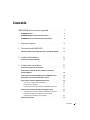 5
5
-
 6
6
-
 7
7
-
 8
8
-
 9
9
-
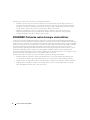 10
10
-
 11
11
-
 12
12
-
 13
13
-
 14
14
-
 15
15
-
 16
16
-
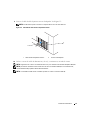 17
17
-
 18
18
-
 19
19
-
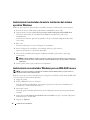 20
20
-
 21
21
-
 22
22
-
 23
23
-
 24
24
-
 25
25
-
 26
26
-
 27
27
-
 28
28
-
 29
29
-
 30
30
-
 31
31
-
 32
32
-
 33
33
-
 34
34
-
 35
35
-
 36
36
-
 37
37
-
 38
38
-
 39
39
-
 40
40
-
 41
41
-
 42
42
-
 43
43
-
 44
44
-
 45
45
-
 46
46
-
 47
47
-
 48
48
-
 49
49
-
 50
50
-
 51
51
-
 52
52
-
 53
53
-
 54
54
-
 55
55
-
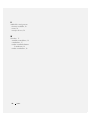 56
56
Dell UCS-50 Guía del usuario
- Tipo
- Guía del usuario
- Este manual también es adecuado para
Artículos relacionados
-
Dell PowerEdge RAID Controller H200 Guía del usuario
-
Dell Serial Attached SCSI 5iR Integrated and Adapter Guía del usuario
-
Dell Serial Attached SCSI 6iR Integrated and Adapter Guía del usuario
-
Dell PowerEdge RAID Controller 5i Guía del usuario
-
Dell PowerEdge RAID Controller 6i Guía del usuario
-
Dell HBA330 MX Guía del usuario
-
Dell PowerEdge RAID Controller H700 Guía del usuario
-
Dell 6 GBps SAS HBA Guía del usuario
-
Dell PERC 4/im Guía del usuario
-
Dell Red Hat Enterprise Linux Version 5 Especificación